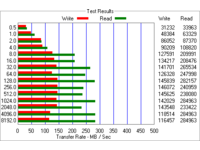RECENZE: HP ProBook 6360b - o palec menší
19. 4. 2011 07:00 Rubrika: Recenze Autor: Jiří Zima
Do ČR přichází nová generace pracovních notebooků od HP. Ze střední třídy v podobě ProBook B jsme otestovali 13'' model, který nově doplňuje původní 14'' a 15'' modely. Jde o plnohodnotný notebook s optickou mechanikou, výkonným procesorem Core i5, SSD a rozsáhlou nabídkou rozhraní. Nejlevnější konfigurace začínají na doporučené koncové ceně přes 15 000,- Kč bez DPH, testovaná se SSD se vejde do 20 000 Kč bez DPH.

Základní popis
Notebooky ProBook tvoří u HP nabídku pracovních modelů nižší a střední třídy a dále se dělí na jednotlivé řady označené písmenem na konci. Písmeno S značí základní, nejlevnější modely a M zas modely zaměřené na maximální mobilitu. Řada B se zaměřuje na profesionálnější firemní zákazníky, kteří požadují více rozšiřitelnosti a odolnosti a chtějí mít možnost počítač připojit k dokovací stanici. Dlouhou dobu v tomto segmentu mělo HP pouze 14 a 15“ modely, ale s touto generaci se rozhodlo pro změnu a stávající řadu doplnilo o 13“ model, kterému se věnuje tato recenze.
Poměrně konzervativní vzhled byl vyměněn za úplně nový, který se značně inspiroval u jedné ovocné společnosti. Rám a horní strana základny spolu s vnější stranou víka jsou nyní z broušeného hliníku lakovaného do tmavě šedé barvy s bronzovým nádechem. Plastové povrchy zůstaly u vany základny a rámečku displeje. Druhá změna potkala klávesnici, neboť HP napříč celým spektrem přešlo k více trendy chiclet klávesnicím a stalo se tak prvním ze zdejší „business trojice“ DELL, HP a Lenovo.
Tmavé sladění barev je u ProBooků decentní a elegantní a nemám k němu výhrady. Naopak mě těší, že je počítač kompletně matný a proti předchozím generacím byly dotykové senzory nad klávesnicí nahrazeny normálními tlačítky. Pokud bych měl mít k něčemu výhrady. Je to optický dojem velké tloušťky přístroje. Přístroj svou tloušťkou působí jako z doby před 5 lety. Když dojde k porovnání s jinými 13“ stroji vybavenými optickou mechanikou, není na tom o tolik hůře – dojem kazí jen tlustá čelní hrana, která by klidně mohla být poloviční, a stejně by se nejednalo o nadprůměrně tenký stroj. Na obranu by se dalo říct, že jen málokterý konkurenční stroj nabídne tak rozsáhlou výbavu plně odpovídající klasickým velkým modelům.
Odolnost přístroje je příkladná a odpovídá ceně i zaměření přístroje. Dílenské zpracování je bezchybné – všechny díly na sebe dosedají a nikde nejsou mezery. Tuhost je také výborná, neboť není místo, kde by se základna prohnula při silném zatlačení. Že se základna nekroutí při zvednutí za roh otevřeného notebooku, už snad ani nemá cenu dodávat. Víko displeje sice není pevné jako kámen, ale musíte vyvinout opravdu velký tlak na jeho vnější stranu, aby se při prohýbání na displeji lehce zavlnily barvy.
Klasická konstrukce kloubů umožňuje otevření víka do téměř 180°. V zavřeném stavu drží víko dva mechanické zámky, které se odemykají jediným posuvným přepínačem uprostřed. Chod kloubů není zbytečně tuhý, takže lze počítač otevřít jediným prstem bez větší námahy.
Jak jsem již stihl zmínit, výbava rozhraní je na úrovni velkých business notebooků. Po pravé straně jsou postupně konektory zvukové karty, FireWire 400, kombinovaný port eSATA/USB, USB, výstupy grafické karty (DisplayPort i VGA), konektor analogového modemu a zdířka napájení. Vlevo je především optická mechanika, ale do prostoru za ní se vtěsnaly ještě další dvě USB spolu s konektorem pro připojení do počítačové sítě LAN a velkým slotem ExpressCard 54. Výbavu pak završuje čtečka paměťových karet (SD, MMC) na čelní hraně vpravo.
Na poměry úhlopříčky je výbava velmi slušná. Jsou tu rozhraní, které na běžných domácích noteboocích nenajdete (ExpressCard, FireWire, DisplayPort), a ač ještě chybí podpora USB 3.0, k tomu jedinému současnému využití, které má smysl (rychlé připojení úložných zařízení), lze využít rozhraní eSATA.
Horší je to ovšem s umístěním konektorů. Optickou mechaniku totiž dalo HP na levý bok, čímž odsunulo prakticky všechny konektory na bok pravý, a to do míst, kde budou kabely překážet pravákům v manipulaci s myší. Nedovedu si představit, co k tomu výrobce vedlo - zda si zjistil, že jeho notebooky používají spíše leváci, nebo to „prostě jinak nešlo“. Tak či onak jsou případy, kdy to obtěžuje – například, pokud chcete pracovat na notebooku s připojenou myší a externím monitorem, který není určen jako primární. Pokud jde jen o připojení myši někde v terénu, není to problém, protože USB na levém boku jsou obě vzadu a dosáhne k nim kabel většiny notebookových myší.
Rozměry jsem již nakousl. Počítač má v zavřeném stavu 320 x 220 x 37 mm a tlustý je vpředu i vzadu stejně (tloušťka základny vpředu je celých 27 mm). Hmotnost činí v operativním stavu 2,17 kg a 65W napájecí adaptér přidá v brašně dalších 421 g.
Klávesnice a ovládací prvky
S přechodem na poměr stran 16:9 je možné umístit do 13“ notebooku stejnou klávesnici, jako byla při 16:10 až v úhlopříčce 14“. To znamená, že osazení plnohodnotné klávesnice bez vyhrazeného numerického bloku není vůbec problém. Klávesnice v tomto ProBooku se rozložením příliš neliší od toho, na co jsme u HP zvyklí. Klávesy pro pohyb v dokumentu jsou po pravém kraji a od zbytku klávesnice je dělí mírně tlustší mezera. Ostatní mezery pro usnadnění hmatové orientace ovšem zmizely – týká se to nejvyšší řady s funkčními klávesami a především kurzorových šipek. Zde došlo ke změně, kterou nejde brát jinak než jako krok zpět. Šipky nahoru a dolů jsou zmenšené na polovinu a natlačené k sobě tak, že mezi nimi není mezera. To by tolik nevadilo (ačkoli je to zdrojem přehmatů), ale šipky do stran mají standardní velikost, takže se kurzorový blok hledá pohmatu docela složitě. Klávesnice je dle mého názoru kvůli zmíněným změnám v rozložení horší než v případě předchozí generace (která patřila k tomu nejlepšímu na trhu).
Klávesnice je realizovaná stylem chiclet, kdy jsou jednotlivé klávesy odděleny většími mezerami. Klávesy jsou relativně mělké a nemají výraznou odezvu při stisku, což nemusí vyhovovat některých rychlým písařům, ale klávesnice celkově špatná není - je to spíše průměr.
V zadní části základy je nad klávesnicí vlevo kulatý vypínač. Vpravo jsou pak ještě menší tlačítka k vypínání bezdrátového vysílače, ztlumení zvuku a spuštění webového prohlížeče. Všechna tlačítka jsou primárně podsvícena bílou barvou a některá umí podle funkce změnit barvu na oranžovou (ztlumený zvuk, vypnuté bezdrátové funkce). Proti předchozím generacím změnu vítám. Dle ohlasů z diskusních fór předpokládám, že dotykové senzory z minulých ProBooků asi nikomu chybět nebudou (zejména jejich intenzivní svícení).
Indikační diody jsou všechny umístěny do čelní hrany. Dohromady jsou čtyři a indikují zapnutí, nabíjení baterie, stav bezdrátového vysílače a práci disku. Platí to samé co pro tlačítka - primární barva je bílá a některé umí svítit i oranžovou. Všechny prvky mají optimální svítivost.
Pod klávesnicí je milimetr zapuštěná dotyková plocha multidotykového touchpadu Synaptics. Povrch plochy je hladký a prst po něm příjemně klouže. Zajímavostí je velmi širokoúhlý poměr stran, přibližně 2:1. Touchpad je možná až příliš široký, pokud jste zvyklí pokládat palec na levé tlačítko a kromě ukazováku si chcete všechny prsty opřít na pravé opěrce ruky - to zde není možné (evidentně ani zde pravidlo větší = lepší není neomezeně platné).
Snímání prstu je plynulé a bez zpoždění. Hardwarová tlačítka mají navíc velmi příjemný stisk, který není doprovázen žádným zbytečným zvukem, a tak touchpad hodnotím velmi kladně.
Hlavní HW parametry
Stroj pohání dle očekávání nejnovější mobilní platforma Intelu, což znamená „Cougar Point“ čipovou sadu Intel HM65 a „Sandy Bridge“ procesor – v této konfiguraci konkrétně dvoujádrový Intel Core i5-2520M s výchozí frekvencí 2,5 GHz a přetaktováním Turbo Boost až na frekvenci 3,2 GHz.

specifikace čipu
Základní deska je vybavena dvěma sloty pro paměťové moduly. První je pod klávesnicí a je již z výroby osazen 4GB modulem DDR3-1333. Druhý je naopak volný a uživatel se k němu dostane snadno skrze odklápěcí kryt spodku základny (k přidání modulu nepotřebujete ani šroubovák). V případě potřeby se tak nabízí snadný upgrade na 8 GB RAM.
Single-Thread mód (zatíženo jen jedno jádro)
- Test výpočtů s pevnou řádovou čárkou: 54 708
- Test výpočtů s pohyblivou řádovou čárkou: 171 77
Multi-Thread mód (zatížena obě jádra)
- Test výpočtů s pevnou řádovou čárkou: 113 744
- Test výpočtů s pohyblivou řádovou čárkou: 78 730
Cinebench R10
- Rendering (Single CPU): 4057 CB-CPU
- Rendering (Multiple CPU): 8824 CB-CPU
- Multiprocessor Speedup: 2,18
Cinebench R11.5
- Rendering (Multiple CPU): 2,87 pts
Windows 7 – CPU a RAM
- Index dle počtu operací CPU za sekundu: 7,1
- Index dle počtu operací RAM za sekundu: 5,6
- HWiNFO32 (propustnost paměti): 6097 MB/s
U procesoru si opravdu nelze stěžovat na výpočetní výkon. Při porovnání s nejvýkonnějším dvoujádrem minulé generace – Intel Core i7-620M – vychází testovaný v průměru o 20% rychlejší, čímž se dostává na výkonnostní příčky nejslabších čtyřjádrových Core i7 minulé generace.
V rámci ČR jsou nabízeny dvě konfigurace, u kterých je největším rozdílem osazený disk. My jsme do redakce zvolili dražší verzi vybavenou 128GB SSD, tedy diskem bez pohyblivých částí. Asi nemá cenu zdůrazňovat, jak moc je takové SSD znát při práci s notebookem – výrazné zrychlení je znatelné prakticky ihned při běžných činnostech (start systému, hibernace, spouštění programů). Zde použitým diskem je Cruical REALSSD C300 2.5 (SATA3, MLC, 355/140 MB/s).
Optická mechanika DVD Super Multi DL je umístěna v šachtě UpgradeBay a je vyměnitelná za Blu-ray mechaniku, druhý pevný disk nebo plastovou záslepku. Výměna však nejde dělat za chodu - vyžaduje vycvaknutí spodního krytu a odšroubování úchytu modulu (jeden šroub).

rychlost disku v závislosti na velikosti bloku dat
- HWiNFO32 (měří přenosovou rychlost při čtení z cache): 225 MB/s
- HD Tach (měří skutečnou průměrnou přenosovou rychlost při čtení): 150,3 MB/s
- Průměrná přístupová doba: 0,16 ms
- Windows 7 – Index přenosové rychlosti: 7,8
Komunikační schopnosti jsou dnes na té nejběžnější úrovni. Pro připojení kabelem je připravena gigabitová síťová karta a 54kb/s analogový modem. Bezdrátové připojení pak má na starosti kombinace Bluetooth a 2,4GHz karty Wi-F s podporou standardů b, g a n.
Přepínání jednotlivých bezdrátových technologií má na starosti program HP Wireless Assistant, který je v nové verzi zase o kousek pohodlnější. Je umístěn v liště tray u hodin a po kliknutí ihned zobrazuje přehlednou nabídku s tlačítkem pro každý adaptér. Úplné vypnutí všech bezdrátových funkcí řeší hardwarové tlačítko nad klávesnicí.
Další parametry naleznete v tabulce na konci článku.
Naměřené výkony a grafy jsou dostupné ve výkonových testech.
Displej a grafika
13“ displej má standardní poměr stran 16:9 a jeho povrch je (pro business notebook samozřejmě) matný. Panel používá základní a dle mého názoru také optimální rozlišení pro tuto úhlopříčku – HD (1366x768). Kvalitativně displej nijak neuchvátí. Patří k průměru mezi HD displeji a při kancelářské a základní multimediální práci postačuje. Pro pokročilou práci s grafikou bych jej však nemohl doporučit kvůli omezeným pozorovacím úhlům (typicky vertikální) a nižší saturaci barev (a tedy barevnému rozsahu). Pro kancelářskou práci naopak potěší teplotně neutrální zobrazení a bílá bez nádechu do jiné barvy.
LED podsvícení můžete regulovat ve 21 stupních, které pokrývají potřeby pro všechny běžné světelné podmínky (včetně práce při úplné tmě). Subjektivně hodnotím displej pozitivně, neboť má stabilní obraz při všech hodnotách jasu a dobře se na něj dívá. Plně tedy odpovídá zaměření počítače.
Grafické operace obstarává grafické jádro přímo integrované v pouzdře procesoru. Intel jej nazývá GMA HD 3000 a je na něj velmi pyšný. Výkon se proti předchozímu řešení (GMA HD) zvýšil na dvojnásobek a zlepšila se také hardwarová podpora technologií. Nově by měl být čip plně kompatibilní s DirectX 10.1 a Shader Modelem 4.1. Akcelerace HD dvou 1080p videí v moderních HD formátech je pak již samozřejmostí.
Nárůst výkonu není způsobem nějakou brutální změnou v návrhu jádra, které je vlastně docela podobné svému předchůdci. Rozdíl způsobily dva faktory. Za prvé, jádro bylo přesunuto ze samostatného čipu na destičce procesoru přímo do hlavního pouzdra vedle výpočetních jader. Tím získalo přístup k velké vyrovnávací paměti L3, kterou používá pro některé operace místo řádově pomalejší operační paměti. Za druhé, přesun do hlavního pouzdra, znamenalo pro grafické jádro přechod na modernější výrobní proces, díky čemuž se mohla výrazně zvednout frekvence při zachování stejné spotřeby.
Grafika s 12 pixel jednotkami se nyní dělí o mezní příkon s procesorem a vztahuje se na ni možnost přetaktování Turbo Boost. V případě, že běží graficky náročná aplikace, která nevytěžuje všechna jádra procesoru na maximum (typicky hry), může se grafika z 500 MHz přetaktovat až na 1,3 GHz.
Počítač je vybaven dvěma grafickými výstupy – analogovým VGA a digitálním DisplayPortem. Analogový výstup dodával ostrý obraz do testovacího monitoru s rozlišením 1680x1050. V některých místech však bylo možné zpozorovat „duchy“. Velká LCD doporučuji připojovat digitálním výstupem, který v nativním režimu podporuje až 2560x1600. V případě použití DP-DVI nebo DP-HDMI kabelu je rozlišení v režimu emulace omezeno na 1920x1200. VGA i DisplayPort je možné použít pro připojení dvou externích monitorů současně, pokud je interní displej vypnutý.
Testy 3D Mark
- 3DMark 2001: 11 571
- 3DMark 05: 5983
- 3DMark 06: 3371
- 3DMark Vantage: P1694 (GPU: 1331, CPU: 9230)
Windows 7 – grafika
- Index výkonu grafiky pro rozhraní Aero: 4,5
- Index výkonu grafiky pro 3D herní grafiku: 6,1
Cinebench (OpenGL)
- Cinebench R10: 4983 CB-GFX
- Cinebench R11.5: 8,53 fps
SPEC viewperf 10 – Composite / 1280x1024 (fps)
- 3ds max (3dsmax-04): 2,75
- CATIA (catia-02): 1,92
- EnSight (ensight-03): 1,32
- Maya (maya-02): 4,04
- Pro/ENGINEER (proe-04): 1,97
- SolidWorks (sw-01): 3,71
- UGS Teamcenter Visualization Mockup (tcvis-01): 0,31
- UGS NX (ugnx-01): 0,33
SPEC viewperf 11 / 1280x1024 (fps)
- CATIA (catia-03): -
- EnSight (ensight-04): 0,2
- LightWave 3D (lightwave-01): -
- Maya (maya-02): -
- Pro/ENGINEER (proe-05): 0,67
- SolidWorks (sw-03): -
- Siemens Teamcenter Visualization Mockup (tcvis-02): 0,17
- Siemens NX (snx-01): 0,30
Call of Duty: Modern Warfare 2

Call of Duty: Modern Warfare 2, 1366x768, no-AA, střední detaily
FPS: 14 (min), 53 (max), 28 (průměr)
Pro běžnou kancelářskou a multimediální činnost je GMA HD3000 ideální řešení. Vše s ní funguje a její spotřeba je minimální. U her situace tak růžová není, ale pokrok je proti předchozí generaci znatelný (+100% je vždycky znát). Pro budget a casual hry jde o dostatečné řešení, které je na úrovni GeForce 310M a Radeonu HD4570. Vyšší výkon postačuje i AAA hrám, pokud jsou dobře optimalizované. Typickým příkladem optimalizovaných her je například Call of Duty: Modern Warface 2. Ten po vypnutí voleb depth of field a smooth smoke edges běží plynule v nativním rozlišení.
Vizualizační a CAD aplikace nejsou pro tuto kartu nejlepší využití. Studentské práce by sice neměly grafickému jádru činit problémy, ale s náročnými projekty nepočítejte. Integrované řešení od Intelu je sice výkonnější než dříve, ale náročné sestavy stejně neutáhne. Navíc ne u všech programů (zejména těch náročnějších) je zaručena plná kompatibilita.
Více o grafických kartách viz Grafické karty pro notebooky
Naměřené výkony a grafy jsou dostupné ve výkonových testech.
Multimédia
Ať už jsou reproduktory uvnitř kdekoli (nikde není vidět jejich mřížka), mohou se pochlubit hlasitým a čistým zvukem, který bych od 13“ notebooku ani nečekal. V projevu samozřejmě chybí hloubky, takže pro požitkový poslech hudby to určitě nesplní očekávání, ale ke shlédnutí filmu a video konferencím stačí.
Externí zvuková zařízení je možné připojit buď analogově (vstup a stereofonní výstup), nebo digitálně prostřednictvím portu DisplayPort (případně HDMI redukce).

pro plnou velikost klikněte na obrázek
Ve víku nad displejem se nachází duální mikrofon a webkamera s bílou diodou indikující její aktivitu. Kamerou lze snímat až v rozlišením 1280x720, ale za HD bych ji označit nedokázal s přihlédnutím ke kvalitě výsledných fotografií.
Zabezpečení
HP nabízí v business segmentu tradičně výborné schopnosti zabezpečení jak po softwarové, tak po hardwarové stránce. Ve Windows se o zabezpečení stará Security Manager integrovaný v balíku HP ProtectTools. Jeho součástí je správa hesel v programech pod jedním heslem nebo otiskem, blokování některých zařízení, přihlašování do systému otiskem (s možností preboot autentizace), Privacy Manager pro správu certifikátů a podpisů a řešení pro kompletní šifrování pevného disku.
Čtečku otisku prstů lze v kombinaci s TPM čipem použít k preboot autentizaci, kdy vás systém vyzve k zadání otisku ihned po startu a podle toho následně přihlásí i správného uživatele ve Windows.
Chlazení a provozní hluk
HP nastavilo chlazení takovým způsobem, že ventilátor běží prakticky neustále (s připojeným AC i na baterii), a upřímně - při kancelářské práci to v tiché místnosti asi každému nesedne. Pro sluchově citlivější jedince bude mít ventilátor vlezlý nepravidelný zvuk. Těm méně náročným to pravděpodobně bude jedno, protože v místnosti s běžným ruchem více lidí není slyšet nic. Nic to ovšem nemění na faktu, že v rámci kategorie jde o hlučnější notebook.
V zátěži se ventilátor zrychlí na vyšší otáčky a jeho hlučnost je jen mírně nad průměrem. Zvýšená rychlost se během dlouhodobé zátěže drží konstantně.
hodina provozu - mírná zátěž
- touchpad = 29,5°C
- levá strana pod klávesnicí = 26,4°C
- pravá strana pod klávesnicí = 28,7°C
- klávesnice vlevo = 27,3°C
- klávesnice vpravo = 28,6°C
- spodek maximum = 31,7°C
- výdech chlazení = 28,0°C
- napájecí adaptér = 36,9°C
hodina provozu - vysoká zátěž
- touchpad = 28,7°C
- levá strana pod klávesnicí = 24,9°C
- pravá strana pod klávesnicí = 29,0°C
- klávesnice vlevo = 28,1°C
- klávesnice vpravo = 32,7°C
- spodek maximum = 41,1°C (pod výdechem chlazení)
- výdech chlazení = 43,6°C
- napájecí adaptér = 45,6°C
teplota okolí při měření: 21,9°C
Neustálý běh ventilátoru se pozitivně podepisuje na teplotách, které se ve většině případů drží příkladně nízko. Ani v zátěži nedochází k velkému zahřívání, pokud není nepřetržitá. Pokud nemáte rádi nadměrné teplo, bude se vám ProBook líbit.

teploty vnitřních komponent při dlouhodobé maximální zátěži
Baterie
Baterie má standardních 6 článků a pro HP typickou kapacitu 55 Wh. S touto baterií si notebook v našem standardním redakčním testu* vystačil po dobu 8 hodin a 28 minut. Dalo by se říct, že při nečinnosti se spotřeba výrazně sníží. Pokud však začnete pracovat s vyšším jasem LCD a zapnutou Wifi, nepočítejte s výdrží přesahující 5 hodin a 30 minut.
HP sice nenabízí větší primární baterie, ale na spodku je notebook vybaven konektorem pro připojení sekundární baterie, kterou lze podle kapacity zvýšit výdrž o 100-200%.
Příkon notebooku
- Celkový příkon při nízkém výkonovém vytížení = 9 W
- Celkový příkon při nízkém výkonovém vytížení (nabíjení) = 57 W
- Celkový příkon při maximálním výkonovém vytížení = 42 W
- Celkový příkon při maximálním výkonovém vytížení (nabíjení) = 68 W
- Celkový příkon vypnutého notebooku (nabíjení) = 45 W
Do baterie jde standardně přibližně 38 W a po hodině nabíjení lze u prázdné baterie dosáhnout kapacity kolem 95%.
BIOS/EFI
Firmware, který HP používá, podporuje chod v režimu BIOSu i EFI. Nastavení se skrývá pod klávesou F10 a je kompletně grafické s možností ovládat myší nebo touchpadem. Nabízí následující možnosti:
Boot
- hlášení chyb během bootu
- doba zobrazení startovacího menu (standardně 0)
- zobrazení informace Multiboot Express (standardně 0)
- vlastní logo při startu
- výběr zařízení k bootování (diagnostika, CD-ROM, SD karta, disketa, PXE, UEFI boot mód)
- výběr pořadí jednotlivých zařízení
- boot v režimu UEFI
Konfigurace zařízení
- emulace USB zařízení (klávesnice, myš) ve starých OS
- režim práce paralelního portu
- neustálý běh ventilátoru s připojeným napájením
- zamezení spouštění dat
- nastavení režimu SATA řadiče (AHCI, IDE, RAID)
- HP DayStarter
- rychlé nabíjení druhé baterie
- povolení HP QuickLook (rychlý start do speciální linuxové distribuce)
- Preboot ověřování v HP Quicklook
- povolení HP QuickWeb
- povolení zápisu skrze HP QuickWeb
- povolení virtualizace
- zapnutí technologie „TXT“
- podpora více jader CPU
- podpora HT
- zákaz probouzení kvůli USB zařízením
- NumLock při startu OS
Nastavení vestavěných zařízení
- zobrazení stavu bezdrátového vysílače (na tlačítku)
- zákaz WLAN, Bluetooth, LAN, přepínání LAN/WLAN
- probouzení ze sítě (vypnuto, pouze pro boot ze sítě, povoleno)
- zákaz snímače světla, čtečky otisku prstů, integrované kamery, „Power Monitor Circuit“, zvukové karty, modemu, optické mechaniky, mikrofonu a interních reproduktorů
Nastavení portů
- zákaz čtečky paměťových karet, USB, Firewire, ExpressCard, SmartCard a eSATA
Nastavení úrovně zabezpečení
- možnost změnit u každého rozhraní přístupnost
Spouštění
- výběr, které dny se má počítač spouštět
- nastavení času spouštění (pro všechny dny stejný)
Nastavení lze měnit také přímo z operačního systému pomocí utilit HP Protect Tools.
Příslušenství
Součástí balení je kromě notebooku 65W napájecí adaptér a tištěná dokumentace. Obnovu disku je uložena ve viditelném oddíle disku HP_RECOVERY jako jeden velký soubor. Jak ji ovšem použitelnou vypálit aspoň na vlastní sadu DVD, na to jsem nepřišel.
Na disku je předinstalovaná 64bit varianta Windows 7 Professional, u které si můžete při prvním spuštění zvolit jazykovou mutaci (ve výběru nechybí čeština, slovenština a angličtina). Pominu-li zlo v podobě demoverze antiviru Norton Internet Security, je tovární instalace poměrně čistá a bez zbytečného bloatware.
Tlačítkem nad klávesnicí, které běžně ve Windows spouští webový prohlížeč, se z vypnutého stavu spouští speciální osekaný systém založený na Linuxu, který HP nazývá QuickWeb. Jejím primárním cílem, jak již název napovídá, je rychlý přístup k internetu bez nutnosti startovat Windows. Nutno uznat, že HP má z výrobců tento systém asi nejpoužitelnější, ale předpokládám, že v dnešní době rychlého obnovení z režimu spánku bude podobné řešení zajímat jen minoritní část zákazníků.
Ceny a záruka
Testovaná dražší konfigurace je v prodeji za cenu 19 990,- Kč bez DPH (23 988,- Kč s DPH).
Levnější verze se liší použitím procesoru Core i5-2410M (2,3 GHz) a klasickým pevným diskem (500 GB) a v prodeji je za 15 990,- Kč bez DPH (19 188,- Kč s DPH).
Standardní záruka má dobu trvání pouze jeden rok a lze ji pomocí balíčků CarePack rozšířit o další služby (on-site NBD) a prodloužit. Při nákupu coby fyzická osoba bez IČ se postupuje dle občanského zákoníku, a platí tedy dvouletá záruka.
Závěr
HP ProBook 6360b je 13“ notebookem kombinujícím mobilitu s plnohodnotnou výbavou a výkonem. Zaujmout může osazením i méně rozšířených konektorů a možnostmi připojení druhé baterie nebo výměny optické mechaniky za druhý pevný disk. ProBook se nemusí stydět ani za mechanické zpracování. Notebook je to poctivě zpracovaný a může se pochlubit příkladnou odolností v rámci třídy. Vadou na kráse je pouze hlučnější chlazení a na dnešní poměry velmi tlustý profil počítače. Pokud však hledáte plnohodnotný 13“ notebook se vším všudy, je tento jeden z mála možných voleb.
Klady a zápory
+ odolné provedení
+ na poměry malých notebooků dobré reproduktory
+ rozsáhlá výbava rozhraní
- ventilátor se nikdy nezastaví
- nezvykle tlustý profil počítače
- většina konektorů po pravé straně
* Test výdrže baterie se provádí krátkým zápisem na HDD každých 30sec. Po celou dobu činnosti je zapnutý displej notebooku. Takováto zátěž přibližně odpovídá souvislé práci s běžnými dokumenty (čtení a tvorba dopisů, tabulek atp.). Test je vždy ukončen při 3% energie baterie, kdy dojde k bezpečnému vypnutí notebooku. Stejný způsob zátěže je používán na všechny notebooky testované v redakci NOTEBOOK.cz.
Foto galerie HP ProBook 6360b
Naměřené výkony a grafy jsou dostupné ve výkonových testech.
Podrobnější parametry pořízené programem HWiNFO32 naleznete v souboru HWiNFO32.zip
Technická data
- Testovaná konfigurace: HP ProBook 6360b
- Instalovaný procesor: Intel Core i5 2520M (2.50/3.20 GHz, 3 MB L3, 2400MHz QPI)
- RAM (MB): 4096 DDR3-1333 (1x4096)
- SSD (GB): 128 (REALSSD C300 2.5, MLC)
- DVD: DVD SuperMulti DL (hp DVD RW AD-7711H)
- LCD: 13" TFT (matný)
- LCD rozlišení: HD+ (1600 x 900)
- Video: Intel GMA HD 3000 (IGP)
- Modem: 56k
- LAN: 10/100/1000 (Intel 82579V Gigabit Ethernet)
- WiFi: Broadcom 4313 802.11b/g/n (b/g/n)
- Zvuková karta: IDT 92HD81B1X HD Audio
- Polohovací zařízení: touchpad (Synaptics)
- Software: Windows 7 Professional (64bit, CZ/SK/EN)
- Baterie/výdrž: Li-Ion 55 Wh / 8h 29min
- Rozhraní: 2x audio IN/OUT, SD/MMC, 3x USB 2.0, VGA, DisplayPort, Firewire 400, ExpressCard 54, eSATA/USB 2.0
- Rozměry: 320 x 220 x 37 mm
- Hmotnost (kg): 2,17